C/C++插件的强大功能主要体现在智能感知、调试能力和代码导航三方面。它通过IntelliSense实现精准代码补全与实时错误检查,支持GDB/LLDB/MSVC调试器并提供断点、变量监视、调用堆栈等调试功能,同时具备“跳转到定义”“查找引用”等高效代码导航能力,显著提升开发效率。配合CMake Tools、任务自动化、代码片段、git集成、快捷键定制和内置终端等扩展功能,vscode可构建高度定制化、流畅高效的c++开发环境。
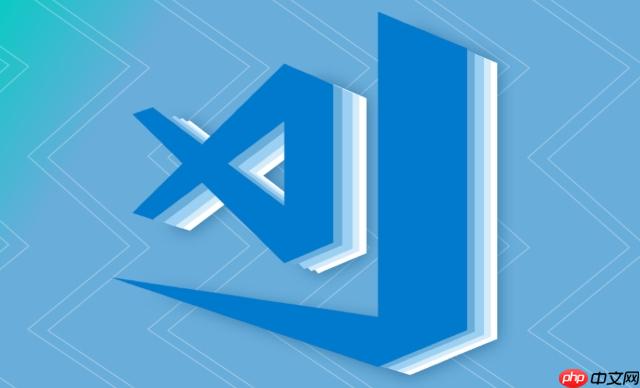
提升VSCode中C++编程效率,核心在于充分利用其强大的C/C++扩展包,尤其是它提供的智能代码补全(IntelliSense)和功能丰富的调试器。这两者能显著减少编写和排查错误的时间,让开发者能更专注于逻辑实现而非语法细节或反复编译运行。
要真正把VSCode打造成C++开发的利器,首先得安装并配置好microsoft官方的C/C++扩展。这不仅仅是一个插件,它是一整套生态的核心。它提供了对C/C++代码的深度理解能力,包括头文件解析、符号查找、错误诊断等等。
具体来说,你需要关注几个关键文件:
-
: 这个文件是IntelliSense的“大脑”。它告诉VSCode你的编译器路径、包含目录(
c_cpp_properties.JSon
includePath
)、宏定义(
defines
)以及C++标准(
cppStandard
)。如果这个文件配置不当,你就会发现代码补全不工作,或者VSCode到处报红线,但实际编译却没问题。我个人经验是,刚开始配置这个文件可能会有点头疼,特别是项目依赖复杂的第三方库时,需要耐心把所有
includePath
都加进去。
-
: 这是VSCode执行外部命令的地方,比如编译你的C++代码。你可以定义一个
tasks.json
build
任务来调用
g++
或
cl.exe
,让VSCode一键编译。这比每次都手动在终端敲命令方便太多了。
-
: 调试器的核心配置。它定义了如何启动你的程序进行调试,包括可执行文件路径、命令行参数、环境变量,以及最重要的——选择哪个调试器(比如GDB或MSVC)。
launch.json
通过这些配置,VSCode就能理解你的项目结构,提供准确的智能提示,并在你需要的时候,无缝地启动调试会话。这套流程下来,你会发现C++开发效率的提升是实实在在的。
立即学习“C++免费学习笔记(深入)”;
VSCode中C/C++插件的强大功能体现在哪些方面?
在我看来,C/C++插件的强大主要体现在三个核心支柱上:智能感知(IntelliSense)、强大的调试能力和代码导航。
智能感知(IntelliSense): 这不仅仅是简单的代码补全。它能根据你项目中的头文件和源文件,实时分析代码上下文,提供极其精准的建议。当你敲下一个点或者箭头时,它能列出类或结构体的所有成员;当你调用函数时,它会显示参数签名和文档。更重要的是,它还能进行实时的错误检查,在你保存文件之前就能指出潜在的语法错误或未定义的符号,这真的能省下大量编译-运行-报错-修改的循环时间。我记得有次写了一个复杂的模板函数,IntelliSense提前告诉我某个类型推导有问题,省了我不少头发。它还支持语义高亮、代码格式化(通常结合Clang-format这样的工具),让代码阅读和维护变得更加轻松。
强大的调试能力: 这是VSCode在C++开发中真正闪光的地方。它支持GDB、LLDB和MSVC调试器,几乎涵盖了所有主流平台。你可以设置各种类型的断点:普通断点、条件断点(只在特定条件满足时触发)、日志点(不中断程序,只输出信息到控制台)。在调试过程中,可以逐行执行、跳过函数、进入函数内部,查看局部变量、全局变量、寄存器状态,甚至在运行时修改变量值。调用堆栈视图能清晰地展示程序执行路径,这对于理解复杂函数的调用关系至关重要。我个人觉得,VSCode的调试界面比很多传统ide都要简洁直观,尤其是在多线程或者多进程调试时,它的体验也相当不错。
代码导航: 当你面对一个大型C++项目时,代码导航能力变得至关重要。C/C++插件提供了“跳转到定义”、“查找所有引用”、“查看声明/定义”等功能。这些功能能够让你在不同的文件和函数之间快速穿梭,理解代码的结构和依赖关系。例如,我想知道一个宏在哪些地方被使用了,或者一个虚函数在哪些派生类中被重写了,这些功能都能迅速给出答案。这对于代码重构和bug定位,简直是效率倍增器。
在VSCode中,如何高效配置和使用C++调试器?
高效使用VSCode的C++调试器,关键在于理解和配置
launch.json
文件。这个文件定义了你的调试会话是如何启动和运行的。
配置
launch.json
: 当你第一次尝试调试C++项目时,VSCode通常会提示你生成一个
launch.json
文件。它会提供一些模板,比如GDB或MSVC。 一个典型的配置项可能长这样:
{ "version": "0.2.0", "configurations": [ { "name": "Debug (g++)", "type": "cppdbg", "request": "launch", "program": "${workspaceFolder}/build/my_program", // 你的可执行文件路径 "args": ["arg1", "arg2"], // 命令行参数 "stopAtEntry": false, // 是否在程序入口停下 "cwd": "${workspaceFolder}/build", // 工作目录 "environment": [], // 环境变量 "externalConsole": true, // 是否使用外部控制台 "MIMode": "gdb", // 调试器模式,gdb或lldb "miDebuggerPath": "/usr/bin/gdb", // gdb路径 "setupCommands": [ // 调试器启动命令 { "description": "Enable pretty-printing for gdb", "text": "-enable-pretty-printing", "ignoreFailures": true } ], "preLaunchTask": "build" // 调试前先执行的task,比如编译 } ] }
这里面最重要的就是
program
,它指向你编译生成的可执行文件。
args
可以传递命令行参数,这在测试不同输入时非常有用。
preLaunchTask
是一个非常实用的功能,它能让你在每次调试前自动编译项目,确保你调试的是最新的代码。我经常会忘记手动编译,有了这个,省去了不少麻烦。
使用调试器:
- 设置断点:在代码行号左侧点击即可设置。右键断点可以设置条件断点(如
i == 5
)或日志点。
- 启动调试:按下F5或点击左侧的运行和调试图标,选择对应的配置。
- 控制执行流:
- 继续 (F5):运行到下一个断点或程序结束。
- 单步跳过 (F10):执行当前行,如果遇到函数调用,则跳过函数体。
- 单步调试 (F11):执行当前行,如果遇到函数调用,则进入函数体。
- 单步跳出 (Shift+F11):从当前函数中跳出。
- 重新启动 (Ctrl+Shift+F5):重新开始调试。
- 停止 (Shift+F5):结束调试。
- 观察变量:在左侧的“变量”窗口中,你可以看到当前作用域内的所有变量及其值。你也可以在“监视”窗口中添加特定变量或表达式进行跟踪。
- 调用堆栈:在“调用堆栈”窗口中,你可以看到当前函数是如何被调用的,以及之前的函数调用路径。这对于理解程序执行流程和定位问题非常关键。
- 终端输出:程序的输出会显示在调试控制台或外部终端中,这取决于你的
externalConsole
设置。
掌握这些,你会发现调试C++代码不再是件令人头疼的事,而是一个高效的问题解决过程。
除了核心插件,VSCode还有哪些实用功能能进一步提升C++开发效率?
除了C/C++扩展本身,VSCode的生态系统还提供了许多其他工具和功能,它们能从不同维度提升你的C++开发体验。
1. CMake Tools 扩展: 如果你正在处理大型或跨平台的C++项目,那么很可能在使用CMake。VSCode的CMake Tools扩展简直是神器。它能自动检测并配置你的CMake项目,提供一键构建、运行和调试目标的功能。它还能智能地更新
c_cpp_properties.json
,省去了手动维护
includePath
的麻烦。我个人觉得,对于任何使用CMake的项目,这个扩展都是必装的。没有它,CMake在VSCode里的体验会大打折扣。
2. 任务(Tasks)自动化: 前面提到了
tasks.json
用于编译。但它的用途远不止于此。你可以配置各种自定义任务,比如运行单元测试、生成文档、清理构建目录等。你可以把多个命令串联起来,甚至在调试前自动运行某个任务。这大大减少了在终端和编辑器之间来回切换的次数。
3. 代码片段(Snippets): VSCode允许你创建自定义的代码片段。比如,你经常需要写一个
for
循环或者一个特定的类结构,你可以定义一个代码片段,通过几个字母就能快速插入整个模板。这对于减少重复性劳动,保持代码风格一致性非常有效。我自己就定义了一些常用的
main
函数模板、类定义模板,输入几个字符,回车,一个基本结构就出来了。
4. 版本控制集成(Git): VSCode内置了强大的Git集成。你可以直接在编辑器中查看文件修改、提交更改、管理分支、解决冲突。结合GitLens这样的扩展,你甚至能看到每一行代码是谁在什么时候修改的。这对于团队协作和代码溯源来说,是不可或缺的。
5. 快捷键定制: VSCode的几乎所有操作都可以通过快捷键完成,并且你可以根据自己的习惯进行定制。熟练使用快捷键能显著提高操作速度。花点时间学习和定制常用的快捷键,你会发现效率提升是立竿见影的。
6. 集成终端: VSCode内置的终端非常方便,你可以在不离开编辑器的情况下运行shell命令。这对于执行编译、运行脚本、或者进行一些文件操作非常实用。我个人就很少会再打开独立的终端窗口了。
这些功能相互配合,共同构建了一个高效、流畅的C++开发环境。它可能不像某些传统IDE那样“开箱即用”地提供所有功能,但它的高度可定制性和强大的扩展性,让它成为现代C++开发者的理想选择。


评论(已关闭)
评论已关闭